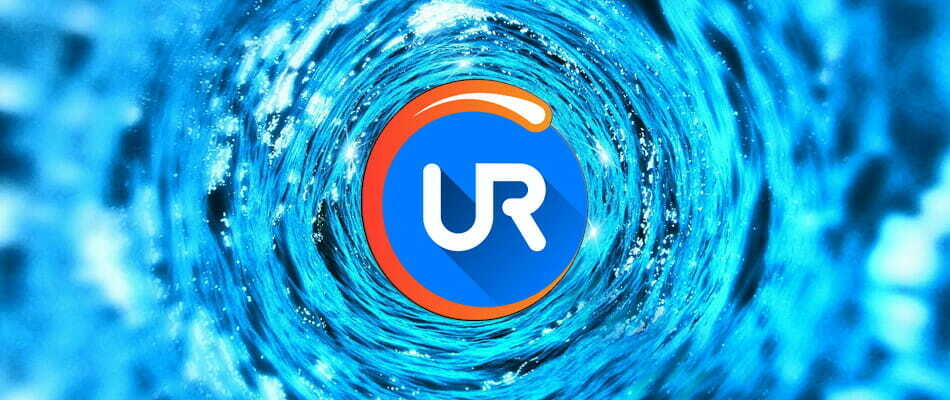कुछ एक्सटेंशन हटाने से काम चल सकता है
- ओपेरा, दुनिया भर में सबसे अधिक उपयोग किए जाने वाले वेब ब्राउज़रों में से एक है, जब कोई समस्या सामने आती है तो लाखों प्रभावित होते हैं।
- कई उपयोगकर्ता ओपेरा ब्राउज़र की उच्च CPU उपयोग समस्या के बारे में शिकायत करते रहे हैं।
- यह मार्गदर्शिका कुछ सबसे प्रभावी और परीक्षण किए गए समाधानों को सूचीबद्ध करती है जो आपको उच्च CPU उपयोग समस्या को हल करने में मदद करेंगे। ब्राउज़िंग डेटा और कैश साफ़ करना उनमें से एक है।

- आसान माइग्रेशन: बाहर निकलने वाले डेटा, जैसे बुकमार्क, पासवर्ड आदि को स्थानांतरित करने के लिए ओपेरा सहायक का उपयोग करें।
- संसाधन उपयोग का अनुकूलन करें: आपकी रैम मेमोरी अन्य ब्राउज़रों की तुलना में अधिक कुशलता से उपयोग की जाती है
- बढ़ी हुई गोपनीयता: मुफ्त और असीमित वीपीएन एकीकृत
- कोई विज्ञापन नहीं: बिल्ट-इन एड ब्लॉकर पृष्ठों की लोडिंग को गति देता है और डेटा-माइनिंग से बचाता है
- गेमिंग के अनुकूल: ओपेरा जीएक्स गेमिंग के लिए पहला और सबसे अच्छा ब्राउज़र है
- ओपेरा डाउनलोड करें
ओपेरा ब्राउज़र में ढेर सारे सुधार हुए हैं, चाहे वह सुरक्षा के मामले में हो या सुविधाओं के मामले में। फीचर्स की बात करें तो यह ढेर सारे फीचर्स के साथ आता है।
आपको एक इन-बिल्ट एडब्लॉकर, एक असीमित और मुफ्त वीपीएन, एक फ्लोटिंग वीडियो प्लेयर, एक साइडबार मिलता है। फेसबुक, इंस्टाग्राम, व्हाट्सएप और ट्विटर जैसे मीडिया ऐप, एक स्नैपशॉट टूल, टैब विकल्प में खोज, और बहुत कुछ अधिक।
ये सभी सुविधाएं आपको अन्य ब्राउज़र से ओपेरा में स्विच करने के लिए प्रेरित करती हैं। हालाँकि, वहाँ रहे हैं कई उपयोगकर्ता रिपोर्ट के बारे में ओपेरा ब्राउज़र का उच्च CPU उपयोग.
सभी ब्राउज़रों में एक उच्च CPU उपयोग की समस्या मौजूद है, लेकिन ओपेरा में, यह अन्य ब्राउज़रों की तुलना में थोड़ा अधिक है।
ओपेरा अन्य ब्राउज़रों की तुलना में कुछ चीजें बेहतर करता है। उदाहरण के लिए, यह पृष्ठों को तेजी से लोड करता है, विज्ञापनों को रोकता है, पृष्ठभूमि टैब को ताज़ा रखता है, आदि। इन सुविधाओं को प्रदान करने में, यह बहुत सारे संसाधनों को खा जाता है, जिसके परिणामस्वरूप उच्च CPU उपयोग होता है।
यदि आप भी ओपेरा ब्राउज़र में उच्च CPU उपयोग का अनुभव कर रहे हैं और जानना चाहते हैं कि आप समस्या का समाधान कैसे कर सकते हैं, तो आप सही जगह पर आए हैं।
क्योंकि इस गाइड में, हम आपको ओपेरा ब्राउज़र की उच्च CPU उपयोग समस्या को ठीक करने के लिए कुछ सबसे प्रभावी समाधान बताएंगे और देंगे। आइए उनकी जांच करें।
ओपेरा बिजली का उपयोग इतना अधिक क्यों है?
कुछ उपयोगकर्ताओं के लिए, ओपेरा ब्राउज़र बिना किसी समस्या के और कुशलता से काम करता है। हालाँकि, ऐसे कई उपयोगकर्ता हैं जो उच्च CPU उपयोग के साथ समस्याओं का सामना कर रहे हैं।
इसके पीछे बहुत सी बातें हो सकती हैं। जाहिरा तौर पर, यह ओपेरा ब्राउज़र की विभिन्न विशेषताओं का उपयोग करने के तरीके के कारण हो सकता है, या उस पीसी के साथ कोई समस्या हो सकती है जिसमें आप इसे संचालित कर रहे हैं।
शोध के बाद, हमने कुछ सबसे सामान्य कारणों को सूचीबद्ध किया है, जिसके कारण आप ओपेरा ब्राउज़र के उच्च CPU उपयोग के मुद्दे पर आएंगे:
- आपने ऐड-ऑन का एक गुच्छा स्थापित किया है
- बीटा संस्करण के साथ कुछ समस्याएं हैं
- भ्रष्ट ब्राउज़िंग कुकीज़ और डेटा के कारण
- पीसी पर मैलवेयर या वायरस की उपस्थिति
- हार्डवेयर त्वरण उच्च CPU उपयोग का कारण बन रहा है
- ब्राउज़र संस्करण पुराना है
- ओपेरा को पुनर्स्थापित करें
क्या मैं ओपेरा के लिए सीपीयू के उपयोग को सीमित कर सकता हूं?
हालांकि ओपेरा ब्राउज़र सीपीयू के उपयोग को सीमित करने के लिए इन-बिल्ट तरीके की पेशकश नहीं करता है, लेकिन कुछ सरल उपाय हैं जिन्हें आप इसे प्राप्त करने के लिए लागू कर सकते हैं।
- पुनः आरंभ करने का प्रयास करें ओपेरा ब्राउज़र.
- फ़ायरफ़ॉक्स को नवीनतम संस्करण में अपडेट करें।
- अपने कंप्यूटर को पुनरारंभ।
- सभी टैब बंद करें और केवल वही खोलें जो काम में हैं।
हालांकि ये सामान्य समाधान हैं, यदि आप ओपेरा जीएक्स ब्राउज़र का उपयोग करते हैं, जो ओपेरा का एक अनूठा, गेमिंग ब्राउज़र है, तो आप इन-बिल्ट टूल के साथ सीपीयू और रैम के उपयोग को सीमित कर सकते हैं।
यहां बताया गया है कि आप इसे कैसे कर सकते हैं:
- खुला हुआओपेरा जीएक्स ब्राउज़र.
- बाईं ओर आपको कंट्रोल पैनल बार दिखाई देगा।
- पर क्लिक करें जीएक्स नियंत्रण इसे खोलने के लिए।

- चालू करो रैम लिमिटर टॉगल। या आप मैन्युअल रूप से उस RAM को आवंटित कर सकते हैं जिसे आप उपयोग करना चाहते हैं।

- नीचे स्क्रॉल करें और चालू करें सीपीयू सीमक टॉगल। आप यह भी सेट कर सकते हैं कि आप ब्राउज़र द्वारा उपयोग किए जाने वाले CPU संसाधनों की कितनी मात्रा चाहते हैं।

अब जब आप इस समस्या के सबसे सामान्य कारणों से अवगत हैं, तो आइए हम उस समाधान पर आते हैं जो ओपेरा उच्च CPU उपयोग समस्या को ठीक करने में आपकी सहायता करेगा।
मैं ओपेरा को कम सीपीयू का उपयोग कैसे करूं?
1. एक्सटेंशन हटाएं
- ओपेरा ब्राउज़र खोलें।
- पर क्लिक करें ओपेरा लोगो और चुनें एक्सटेंशन. वैकल्पिक रूप से, आप दबा सकते हैं Ctrl + बदलाव + इ.

- एक-एक करके सभी एक्सटेंशन अक्षम करें।
- इसके अलावा, आप पर क्लिक कर सकते हैं ओपेरा लोगो और चुनें डेवलपर > कार्य प्रबंधक. यहां आपको पता चल जाएगा कि कौन सा एक्सटेंशन संसाधनों को खा रहा है।
ऐड-ऑन छोटे ऐप हैं जो आपके प्रोग्राम की उत्पादकता को बढ़ाते हैं। हालाँकि, ये ऐड-ऑन अक्सर बड़ी संख्या में संसाधनों का उपभोग करते हैं, जिसके परिणामस्वरूप ओपेरा ब्राउज़र में उच्च CPU उपयोग होता है।
विशेषज्ञ युक्ति: कुछ पीसी मुद्दों से निपटना मुश्किल है, खासकर जब यह दूषित रिपॉजिटरी या लापता विंडोज फाइलों की बात आती है। यदि आपको किसी त्रुटि को ठीक करने में समस्या आ रही है, तो आपका सिस्टम आंशिक रूप से टूट सकता है। हम रेस्टोरो को स्थापित करने की सलाह देते हैं, जो एक उपकरण है जो आपकी मशीन को स्कैन करेगा और पहचान करेगा कि गलती क्या है।
यहां क्लिक करें डाउनलोड करने और मरम्मत शुरू करने के लिए।
आप उपरोक्त चरणों का पालन कर सकते हैं और सभी ऐड-ऑन को अक्षम कर सकते हैं और जांच सकते हैं कि सीपीयू का उपयोग सामान्य है या नहीं।
2. बीटा संस्करण का उपयोग न करें
यदि आप ओपेरा ब्राउज़र के बीटा संस्करण का उपयोग कर रहे हैं, तो संभावना है कि बग के कारण सीपीयू का उपयोग बढ़ रहा है।
बीटा संस्करण, हालांकि वे आपको स्थिर संस्करणों की तुलना में अधिक तेज़ी से नई सुविधाओं तक पहुंच प्रदान करते हैं, बग और गड़बड़ियों से भरे हुए हैं जो कई मुद्दों को ट्रिगर कर सकते हैं।
इसलिए, हम आपको ओपेरा ब्राउज़र के बीटा संस्करण को अनइंस्टॉल करने या ओपेरा के नवीनतम बीटा संस्करण को स्थापित करने की सलाह देंगे क्योंकि नए संस्करण अक्सर पिछले वाले में मौजूद बग को ठीक करते हैं।
3. ब्राउज़िंग डेटा और कैशे साफ़ करें
- प्रक्षेपण ओपेरा.
- पर क्लिक करें समायोजन.
- मारो साफ़ के लिए बटन ब्राउज़िंग डेटा विकल्प।

-
सभी बॉक्स चेक करें और मारो स्पष्ट डेटा बटन।

4. वायरस के लिए पीसी स्कैन करें
- खोलें शुरू मेन्यू।
- खोजें और खोलें विंडोज सुरक्षा.
- पर क्लिक करें वायरस और खतरे से सुरक्षा.

- मारो त्वरित स्कैन बटन।

- स्कैन को समाप्त होने दें, और अपने पीसी से अवांछित प्रोग्राम या वायरस हटा दें।
हमने आपके पीसी को स्कैन करने के लिए इन-बिल्ट विंडोज सिक्योरिटी टूल का उपयोग करने के चरणों की व्याख्या की है, लेकिन आप अपने एंटीवायरस टूल का उपयोग स्कैन और चेक करने के लिए कर सकते हैं।
यदि आप सुनिश्चित नहीं हैं कि कौन सा एंटीवायरस चुनना है, तो हमारे पास एक समर्पित मार्गदर्शिका है विंडोज 11 के लिए 5 सर्वश्रेष्ठ एंटीवायरस.
हम आपको कोशिश करने और उपयोग करने की सलाह देंगे ईएसईटी इंटरनेट सुरक्षा संभावित ब्राउज़र अपहर्ताओं और एडवेयर टूलबार को संबोधित करने के लिए।
5. हार्डवेयर त्वरण अक्षम करें
- खुला हुआ ओपेरा.
- पर क्लिक करें ओपेरा लोगो ऊपर बाईं ओर।
- चुनना समायोजन.
- नीचे स्क्रॉल करें और टॉगल करें जब उपलब्ध हो हार्डवेयर गतिवर्धन का प्रयोग करें विकल्प।

6. ताजा अपडेट के लिए चेक करें
- पर क्लिक करें ओपेरा लोगो ऊपर बाईं ओर।
- चुनना अद्यतन और पुनर्प्राप्ति.

- ओपेरा स्वचालित रूप से नए अपडेट की तलाश शुरू कर देगा। और अगर एक मिल गया, तो आपको इसे स्थापित करने के लिए प्रेरित करेगा।

किसी भी ऐप को अप टू डेट रखना आपकी पहली प्राथमिकता होनी चाहिए क्योंकि यह आपको नवीनतम सुविधाओं का आनंद लेने देता है और सुरक्षा सुविधाओं के साथ इसे अपडेट भी रखता है।
इस बात की संभावना है कि आपके द्वारा वर्तमान में चलाए जा रहे संस्करण में एक बग है जिसने CPU उपयोग को बढ़ा दिया है। नवीनतम अपडेट इंस्टॉल करें और जांचें कि क्या यह समस्या को ठीक करता है या नहीं।
7. ओपेरा को पुनर्स्थापित करें
- खुला हुआ कंट्रोल पैनल.
- चुनना कार्यक्रमों और सुविधाओं विकल्प।

- पर क्लिक करें ओपेरा ऐप्स की सूची से।
- मारो स्थापना रद्द करें शीर्ष पर बटन।

- एक बार ओपेरा सफलतापूर्वक अनइंस्टॉल हो जाने के बाद, पुनर्प्रारंभ करें शेष सभी फाइलों को हटाने के लिए आपका पीसी।
- हेड टू द आधिकारिक वेबसाइट.
- डाउनलोड ओपेरा ब्राउज़र.

- स्थापित करना यह और प्रक्रिया को बाधित न करें।
- जांचें कि क्या यह समस्या को ठीक करता है या नहीं।
पुनर्स्थापित करना अधिकांश समस्याओं को ठीक करता है, और यह आपके लिए भी ऐसा ही कर सकता है और ओपेरा ब्राउज़र की उच्च CPU उपयोग त्रुटि को ठीक कर सकता है।
ओपेरा बनाम क्रोम सीपीयू उपयोग
हमने Opera और Google Chrome के बीच CPU उपयोग परीक्षण चलाया। परीक्षण सरल था, हमने एक वेबसाइट खोली, यानी, Facebook.com, और वेबपेज को पूरी तरह से लोड करने के बाद, यह जांचने के लिए कि कौन सा ब्राउज़र अधिक CPU और RAM खाता है, विंडोज टास्क मैनेजर खोला।
टास्क मैनेजर में, यह स्पष्ट रूप से स्पष्ट था कि ओपेरा ब्राउज़र के उपयोग की तुलना में Google क्रोम का सीपीयू उपयोग अधिक था। Google Chrome का CPU उपयोग 19% था, जबकि Opera ब्राउज़र केवल 0.2% CPU का उपयोग करता था।

ओपेरा ब्राउज़र द्वारा 270.3 एमबी की तुलना में क्रोम द्वारा उपयोग की जाने वाली मेमोरी लगभग 548.8 एमबी थी। इसलिए, जब हम CPU उपयोग के बारे में बात करते हैं, तो एक बड़े अंतर से, ओपेरा क्रोम की तुलना में बेहतर ब्राउज़र है।
यदि आपके सामने कोई ऐसी समस्या आती है जहाँ ओपेरा ब्राउज़र पूर्ण स्क्रीन मोड में फंस गया है तो आप हमारे समर्पित गाइड की जांच कर सकते हैं जो कुछ प्रभावी समाधानों को सूचीबद्ध करता है जो समस्या को हल करने में आपकी सहायता करेंगे।
इसके अलावा, हमारे पास एक गाइड भी है जहां हमने समझाया है 6 तरीके जो ओपेरा ब्राउज़र के काम नहीं करने या त्रुटियों का जवाब देने का समाधान करेंगे.
इस गाइड में हम से यही है। हमें उम्मीद है कि आपको यह मार्गदर्शिका मददगार लगी होगी और आप ओपेरा ब्राउज़र की उच्च CPU उपयोग समस्या को ठीक करने में सक्षम थे।
 अभी भी समस्याएं आ रही हैं?उन्हें इस टूल से ठीक करें:
अभी भी समस्याएं आ रही हैं?उन्हें इस टूल से ठीक करें:
- इस पीसी मरम्मत उपकरण को डाउनलोड करें TrustPilot.com पर बढ़िया रेटिंग दी गई है (इस पृष्ठ पर डाउनलोड शुरू होता है)।
- क्लिक स्कैन शुरू करें Windows समस्याएँ ढूँढ़ने के लिए जो PC समस्याओं का कारण हो सकती हैं।
- क्लिक सब ठीक करे पेटेंट प्रौद्योगिकियों के साथ मुद्दों को ठीक करने के लिए (हमारे पाठकों के लिए विशेष छूट)।
रेस्टोरो द्वारा डाउनलोड किया गया है 0 इस महीने पाठकों।